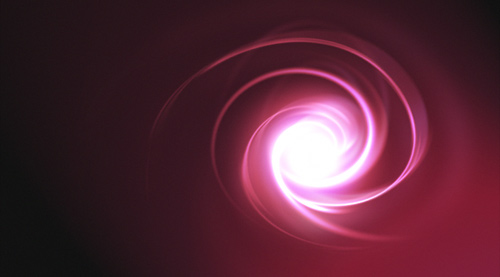efek Lighting telah menjadi sangat populer, dan merupakan cara yang efektif untuk menambahkan cahaya terang pada rincian foto atau gambar ilustrasi. Dalam tutorial ini, Anda akan mempelajari teknik yang sederhana untuk membuat garis-garis cahaya terang yang dapat digunakan dalam cara yang berbeda untuk menambahkan gerakan dan kecerahan untuk desain Anda.Langkah 1Pertama, mari kita membuat latar belakang yang bagus untuk efek kita. Buka file Photoshop baru, dan mengisi dengan latar belakang warna hitam. Sekarang, buat layer baru dan mengisinya dengan warna putih. lalu pilih menu Lighting Effects filter (Filter> Render> Lighting Effects) pada layer ini untuk membuat gradien lembut bagus. Di samping slider Intensitas, pilih warna yang Anda sukai selama itu agak gelap. Untuk contoh ini, saya telah memilih merah muda gelap / ungu.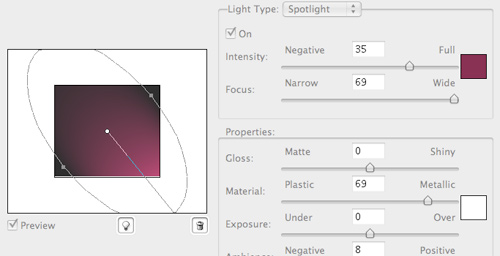
Langkah 2Sekarang mari kita membuat cahaya dari mana semua coretan kita akan dibuat. Mulailah dengan membuat layer baru dan pengaturan itu modus untuk paduan layar. Kemudian gunakan Elliptical Marquee Tool untuk membuat pilihan melingkar dan Feather (Pilih> Modify> Feather) dengan nilai 20 pixel. Ini akan memberi cahaya kami cahaya bagus di tepinya. Menggunakan alat Gradient Radial Isi, kami akan memberikan beberapa warna dan intensitas. Saya suka menggunakan 3 warna untuk gradien. Warna yang paling pertama dan batin harus dekat putih atau sesuatu untuk itu. Pastikan untuk mulai mengisi di tengah pilihan Anda dan akhir sebuah tepi.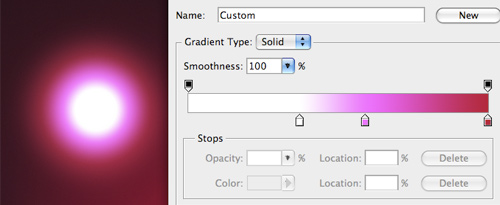
Langkah 3Buat salinan dari lapisan cahaya yang baru saja kita buat, dan menyembunyikan yang asli. Anda akan memerlukannya nanti untuk membuat garis-garis tambahan. Sekarang, mari atur skalanya (Edit> Transform> Scale) cahaya sehingga lebih datar. Melakukan hal ini memungkinkan Anda untuk mengontrol ketebalan streak Anda.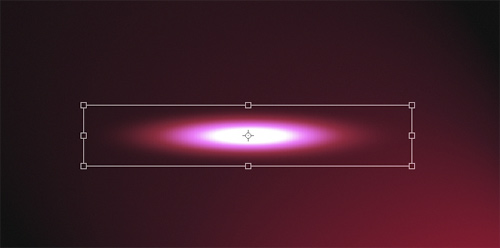
Langkah 4Sekarang kita bisa mulai bersenang-senang. Untuk memberikan cahaya kami yang beruntun melihat ada dua filter kita bisa menggunakan: Wave (Filter> Distort> Wave) dan Twirl (Filter> Distort> Twirl). Dengan menggunakan Wave, Anda dapat mencapai beberapa jalur sangat bagus tidak beraturan mencari cahaya Anda. Seperti yang lain filter dengan slider, dibutuhkan beberapa tweaking untuk mencapai hasil yang Anda setelah, tetapi Anda mungkin akan perlu sampai panjang gelombang dan amplitudo jauh. Juga, cobalah menerapkan beberapa kali Wave filter untuk lapisan yang sama.
Para Twirl filter akan memberikan garis yang bergerak dalam jenis yang lebih radial jalan.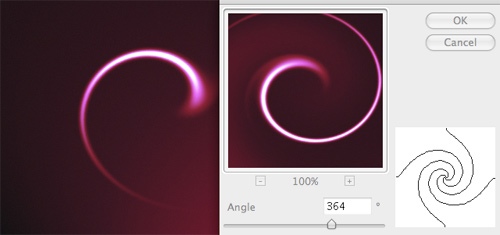
Juga, jangan takut untuk menggabungkan keduanya. Dengan demikian Anda akan menambahkan lebih detail untuk setiap goresan, dan membuat efek keseluruhan lebih menarik.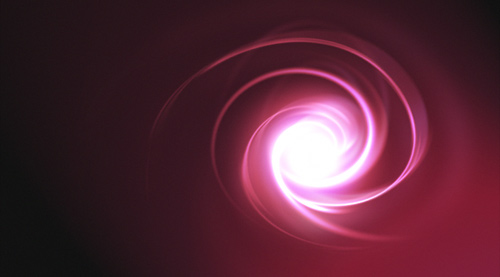
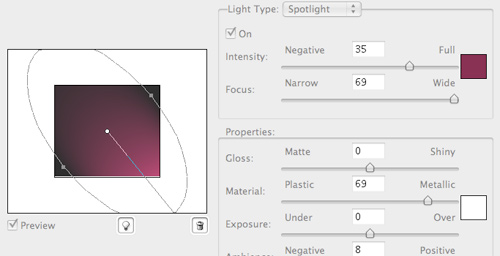
Langkah 2Sekarang mari kita membuat cahaya dari mana semua coretan kita akan dibuat. Mulailah dengan membuat layer baru dan pengaturan itu modus untuk paduan layar. Kemudian gunakan Elliptical Marquee Tool untuk membuat pilihan melingkar dan Feather (Pilih> Modify> Feather) dengan nilai 20 pixel. Ini akan memberi cahaya kami cahaya bagus di tepinya. Menggunakan alat Gradient Radial Isi, kami akan memberikan beberapa warna dan intensitas. Saya suka menggunakan 3 warna untuk gradien. Warna yang paling pertama dan batin harus dekat putih atau sesuatu untuk itu. Pastikan untuk mulai mengisi di tengah pilihan Anda dan akhir sebuah tepi.
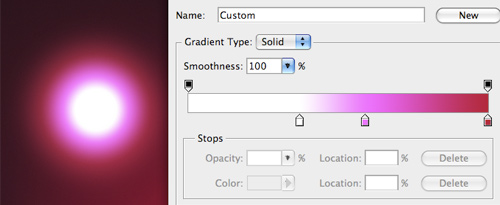
Langkah 3Buat salinan dari lapisan cahaya yang baru saja kita buat, dan menyembunyikan yang asli. Anda akan memerlukannya nanti untuk membuat garis-garis tambahan. Sekarang, mari atur skalanya (Edit> Transform> Scale) cahaya sehingga lebih datar. Melakukan hal ini memungkinkan Anda untuk mengontrol ketebalan streak Anda.
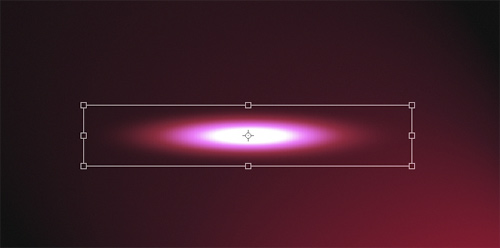
Langkah 4Sekarang kita bisa mulai bersenang-senang. Untuk memberikan cahaya kami yang beruntun melihat ada dua filter kita bisa menggunakan: Wave (Filter> Distort> Wave) dan Twirl (Filter> Distort> Twirl). Dengan menggunakan Wave, Anda dapat mencapai beberapa jalur sangat bagus tidak beraturan mencari cahaya Anda. Seperti yang lain filter dengan slider, dibutuhkan beberapa tweaking untuk mencapai hasil yang Anda setelah, tetapi Anda mungkin akan perlu sampai panjang gelombang dan amplitudo jauh. Juga, cobalah menerapkan beberapa kali Wave filter untuk lapisan yang sama.

Para Twirl filter akan memberikan garis yang bergerak dalam jenis yang lebih radial jalan.
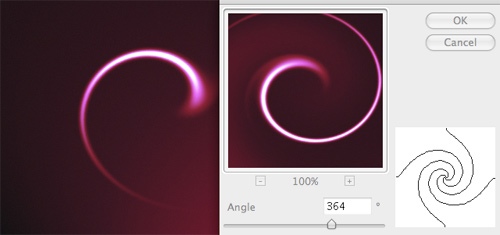
Juga, jangan takut untuk menggabungkan keduanya. Dengan demikian Anda akan menambahkan lebih detail untuk setiap goresan, dan membuat efek keseluruhan lebih menarik.